- ฐานความรู้
- การตลาด
- แบบฟอร์ม
- สร้างและแก้ไขแบบฟอร์ม
สร้างและแก้ไขแบบฟอร์ม
อัปเดตล่าสุด: 15 ธันวาคม 2025
สร้างและใช้แบบฟอร์มกับตัวแก้ไขแบบฟอร์มเพื่อรวบรวมข้อมูลเกี่ยวกับผู้เข้าชมของคุณเพื่อจัดเก็บใน HubSpot CRM ของคุณ เมื่อใช้ตัวแก้ไขแบบฟอร์มคุณสามารถสร้างแบบฟอร์มหลายขั้นตอนได้ จากนั้นสไตล์แบบฟอร์มของคุณเพื่อสะท้อนถึงเอกลักษณ์และการสร้างแบรนด์ของธุรกิจของคุณ
หลังจากสร้างแบบฟอร์มของคุณแล้วคุณสามารถเพิ่มลงในหน้า HubSpot ของคุณโดยใช้โมดูลแบบฟอร์ม HubSpot เว็บไซต์ภายนอกโดยใช้โค้ดฝังแบบฟอร์มหรือแชร์เป็นหน้าแบบสแตนด์อโลนด้วยลิงก์แชร์
ทำความเข้าใจข้อจำกัดและข้อพิจารณา
- ผู้ใช้ที่มีที่นั่งแบบดูอย่างเดียวไม่สามารถเข้าถึงแบบฟอร์มได้ ดูข้อมูลเพิ่มเติมเกี่ยวกับการจัดการที่นั่ง
- คุณสามารถเชื่อมโยงแบบฟอร์มกับแบรนด์เมื่อสร้างแบบฟอร์มเท่านั้น เรียนรู้เพิ่มเติมเกี่ยวกับวิธีเชื่อมโยงแบบฟอร์มของคุณกับแบรนด์
สร้างแบบฟอร์มใหม่
วิธีสร้างแบบฟอร์มใหม่:
- ในบัญชี HubSpot ของคุณ ไปที่ การตลาด > แบบฟอร์ม
- ที่ด้านบนขวาให้คลิกสร้างแบบฟอร์ม
- เลือกตัวแก้ไขแบบฟอร์ม
- ที่ด้านบนขวาให้คลิกถัดไป
- เลือกเทมเพลตที่สร้างไว้ล่วงหน้าหรือหากต้องการสร้างเทมเพลตของคุณเองให้เลือกเทมเพลตเริ่มต้นจากว่างเปล่า
- ที่ด้านบนให้คลิกไอคอน editแก้ไขเพื่อแก้ไขชื่อแบบฟอร์ม
เพิ่มและแก้ไขฟิลด์ของแบบฟอร์ม
เพิ่มฟิลด์แบบฟอร์มเพื่อรวบรวมข้อมูลจากผู้เข้าชมเว็บไซต์และผู้ติดต่อของคุณ ฟิลด์แบบฟอร์มแต่ละฟิลด์จะต้องเชื่อมโยงกับพร็อพเพอร์ตี้ HubSpot วิธีเพิ่มฟิลด์แบบฟอร์ม:
- ในบัญชี HubSpot ของคุณ ไปที่ การตลาด > แบบฟอร์ม
- สร้างแบบฟอร์มใหม่หรือวางเมาส์เหนือแบบฟอร์มที่มีอยู่แล้วคลิกแก้ไข
- ที่ด้านบนซ้ายให้คลิกไอคอน + เพิ่ม
- ในแผงด้านซ้ายให้คลิกและลากประเภทฟิลด์ไปยังตัวอย่างแบบฟอร์มทางด้านขวาเพื่อรวมไว้ในแบบฟอร์มของคุณ สามารถวางช่องด้านบนด้านล่างหรือถัดจากช่องอื่นๆได้
- เมื่อเพิ่มฟิลด์หมายเลขโทรศัพท์รหัสประเทศจะสอดคล้องกับที่อยู่ IP ของอุปกรณ์ของผู้เข้าชมตามค่าเริ่มต้น ไม่สามารถกำหนดค่ารหัสประเทศเริ่มต้นได้
- ในแผงด้านขวาให้คลิกและป้อนป้ายกำกับฟิลด์ เมื่อป้อนป้ายกำกับฟิลด์รายการคุณสมบัติที่มีอยู่ที่คล้ายกันจะปรากฏขึ้น
- ในช่องเชื่อมต่อกับกล่องโต้ตอบคุณสมบัติให้คลิกคุณสมบัติที่แนะนำ
- หากต้องการเชื่อมต่อฟิลด์แบบฟอร์มของคุณกับคุณสมบัติอื่นให้คลิกค้นหาคุณสมบัติ

- หากต้องการเพิ่มคุณสมบัติที่เชื่อมต่อในแผงด้านซ้ายให้คลิกเพื่อขยายส่วนคุณสมบัติที่เชื่อมต่อ คลิกคุณสมบัติที่คุณต้องการเชื่อมต่อกับฟิลด์แบบฟอร์ม
- หากต้องการใช้ที่พักที่มีอยู่เป็นที่พักที่เชื่อมต่อกับฟิลด์ในแบบฟอร์มให้ใช้แถบค้นหาเพื่อค้นหาที่พักที่มีอยู่ ประเภทวัตถุของฟิลด์ที่เพิ่มสามารถกำหนดได้ว่าการส่งแบบฟอร์มปรากฏบนไทม์ไลน์กิจกรรมของระเบียนที่เกี่ยวข้องหรือไม่
โปรดทราบว่า:
- ตามค่าเริ่มต้นช่องอีเมลเป็นสิ่งจำเป็นสำหรับการส่งแบบฟอร์มเพื่อสร้างผู้ติดต่อ HubSpot จะตรวจสอบว่าที่อยู่อีเมลถูกต้องหรือไม่ก่อนที่จะอนุญาตให้ผู้ใช้ส่งแบบฟอร์ม เรียนรู้เพิ่มเติมเกี่ยวกับการอนุญาตให้ส่งแบบฟอร์มโดยไม่มีที่อยู่อีเมลเพื่อสร้างผู้ติดต่อ
- ไม่สามารถใช้คุณสมบัติคะแนนการคำนวณและ Rich Text ในรูปแบบได้

- วิธีสร้างที่พักใหม่และใช้เป็นที่พักที่เชื่อมต่อกับฟิลด์ในแบบฟอร์ม:
- คลิกสร้างที่พักใหม่
-
- ในแผงด้านขวาให้ตั้งค่าฟิลด์แบบฟอร์มของคุณ
- ตรวจสอบกฎของที่พักแล้วคลิก สร้าง ตามค่าเริ่มต้นตัวเลือกในการแสดงในแบบฟอร์มแบบฟอร์มป๊อปอัปและบอทจะถูกเลือก หลังจากสร้างที่พักใหม่แล้วที่พักจะเชื่อมโยงกับฟิลด์แบบฟอร์มโดยอัตโนมัติ ดูวิธีจัดการที่พัก
- วิธีแก้ไขหรือยกเลิกการเชื่อมต่อที่พักที่เชื่อมต่อกับฟิลด์ในแบบฟอร์ม:
- คลิกช่องแบบฟอร์ม
- ในแผงด้านซ้ายให้คลิกพร็อพเพอร์ตี้ที่เชื่อมต่อเพื่อขยายส่วน
- วิธีเปลี่ยนที่พัก:
- คลิกเปลี่ยนคุณสมบัติ
- ในกล่องโต้ตอบให้คลิกเปลี่ยนคุณสมบัติ
- ใช้แถบค้นหาเพื่อค้นหาที่พักที่มีอยู่หรือคลิกสร้างที่พักใหม่
- วิธียกเลิกการเชื่อมต่อที่พัก:
- คลิกยกเลิกการเชื่อมต่อที่พัก
- ในกล่องโต้ตอบให้คลิกยกเลิกการเชื่อมต่อคุณสมบัติ
- หากต้องการเพิ่มคุณสมบัติเป็นฟิลด์ในแบบฟอร์มให้คลิกคุณสมบัติบนแผงด้านซ้าย:
- ใช้เมนูแบบเลื่อนลงคุณสมบัติทั้งหมดเพื่อเลือกคุณสมบัติผู้ติดต่อบริษัทตั๋วหรือวัตถุที่กำหนดเอง
- หากใช้คุณสมบัติตั๋วให้คลิกเมนูแบบเลื่อนลงในกล่องโต้ตอบแล้วเลือกศูนย์ช่วยเหลือหรือกล่องข้อความเพื่อเชื่อมต่อแบบฟอร์ม เมื่อส่งแบบฟอร์มตั๋วจะถูกสร้างขึ้นโดยอัตโนมัติ
-
- หากต้องการเพิ่มที่พักเป็นฟิลด์ในแบบฟอร์มให้คลิกและลากที่พักไปยังหน้าตัวอย่างแบบฟอร์ม สามารถวางช่องด้านบนด้านล่างหรือถัดจากช่องอื่นๆได้
- หลังจากเพิ่มฟิลด์แบบฟอร์มของคุณแล้วหากต้องการแก้ไขตัวเลือกของฟิลด์:
- ในแผงด้านขวาให้คลิกฟิลด์ในตัวอย่างแบบ . ฟอร์ม
- ในแผงด้านซ้ายให้คลิกเพื่อขยายส่วนตัวเลือกฟิลด์ ตัวเลือกที่นี่อาจแตกต่างกันไปขึ้นอยู่กับประเภทที่พักของฟิลด์
- ข้อความช่วยเหลือ: ข้อความให้ข้อมูลใต้ป้ายกำกับของฟิลด์เพื่อช่วยให้ผู้เข้าชมกรอกข้อมูลในฟิลด์ให้สมบูรณ์
- Placeholder text: ข้อความที่ปรากฏในช่องป้อนข้อมูลสำหรับฟิลด์ ข้อความจะหายไปเมื่อผู้เข้าชมป้อนค่าในช่องและจะไม่ผ่านเข้ามาในการส่งแม้ว่าช่องจะว่างเปล่าก็ตาม
- ค่าเริ่มต้น: ค่าที่จะถูกส่งสำหรับฟิลด์ตามค่าเริ่มต้นเว้นแต่จะมีการเปลี่ยนแปลงโดยผู้เข้าชม
- ฟิลด์ที่ซ่อนอยู่: เมื่อเปิดตัวเลือกนี้ฟิลด์จะมีการตั้งค่าผ่านการส่งแบบฟอร์มแต่ฟิลด์จะไม่ปรากฏต่อผู้เข้าชม เมื่อเปิดการตั้งค่าแล้วให้ตั้งค่าเริ่มต้นที่จะส่งไปยังที่พักเมื่อส่งแบบฟอร์ม
- ช่องที่ต้องกรอก: เมื่อเปิดใช้ตัวเลือกนี้จะต้องกรอกข้อมูลในช่องเพื่อส่งแบบฟอร์ม หากตั้งค่าฟิลด์แบบฟอร์มตามต้องการแล้วจะไม่สามารถตั้งค่าเป็นซ่อนได้
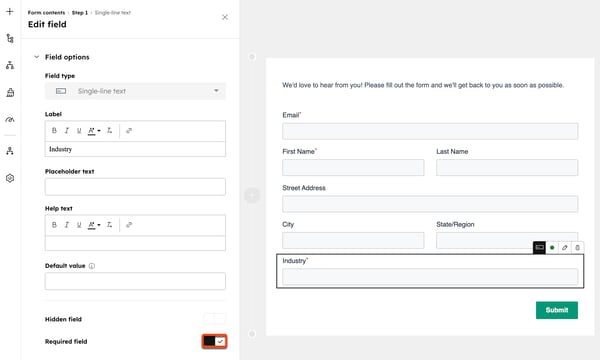
เพิ่มองค์ประกอบแบบฟอร์มเพิ่มเติม
เพิ่มข้อความและสื่อหรือความปลอดภัยเพิ่มเติมลงในแบบฟอร์มของคุณ เช่นเดียวกับฟิลด์แบบฟอร์มองค์ประกอบเหล่านี้สามารถวางไว้ด้านบนด้านล่างหรือถัดจากฟิลด์อื่นๆ
- ในบัญชี HubSpot ของคุณ ไปที่ การตลาด > แบบฟอร์ม
- สร้างแบบฟอร์มใหม่หรือวางเมาส์เหนือแบบฟอร์มที่มีอยู่แล้วคลิกแก้ไข
- ที่ด้านบนซ้ายให้คลิกไอคอน + เพิ่ม
- ในแผงด้านซ้ายให้คลิกอื่นๆ
- คลิกและลากองค์ประกอบลงบนตัวอย่างแบบฟอร์มทางด้านขวาเพื่อรวมไว้ในแบบฟอร์มของคุณ

เพิ่มและแก้ไขข้อความขอบคุณในแบบฟอร์มหรือเปลี่ยนเส้นทาง URL
เมื่อผู้เข้าชมส่งแบบฟอร์มของคุณคุณสามารถแสดงข้อความขอบคุณหรือเปลี่ยนเส้นทางผู้เข้าชมไปยังหน้าเว็บลิงก์การประชุมหรือลิงก์การชำระเงิน
- ในบัญชี HubSpot ของคุณ ไปที่ การตลาด > แบบฟอร์ม
- สร้างแบบฟอร์มใหม่หรือวางเมาส์เหนือแบบฟอร์มที่มีอยู่แล้วคลิกแก้ไข
- ที่ด้านบนซ้ายให้คลิกsiteTreeIconคอนเนื้อหา siteTreeIcon
- ในแผงด้านซ้ายให้คลิกที่ส่ง นอกจากนี้คุณยังสามารถคลิกขั้นตอนแบบฟอร์มในเครื่องมือตัดต่อ
- ในแท็บตัวเลือกให้เลือกเนื้อหาที่จะแสดงเมื่อส่งแบบฟอร์ม:
- แสดงข้อความขอบคุณ: วางเมาส์เหนือข้อความขอบคุณเริ่มต้นแล้วคลิกไอeditIcon แก้ไขไอคอนแก้ไขเพื่อเพิ่มหรือแก้ไขข้อความ
- หากต้องการแก้ไขข้อความขอบคุณในเครื่องมือแก้ไข Rich Text แบบขยายในแผงด้านซ้ายใต้ Rich Text ให้คลิกแก้ไขในมุมมองแบบขยาย
- เปลี่ยนเส้นทางไปยังลิงก์หน้า URL การประชุมหรือการชำระเงิน: เปลี่ยนเส้นทางผู้เข้าชมไปยังหน้า HubSpot ลิงก์การประชุมลิงก์การชำระเงินหรือ URL เฉพาะเมื่อพวกเขาส่งแบบฟอร์ม
- คลิกเมนูแบบเลื่อนลงเปลี่ยนเส้นทางไปยังหน้าเว็บ URL การประชุมหรือการชำระเงินจากนั้นเลือกเนื้อหาการเปลี่ยนเส้นทางหรือป้อน URL ที่ต้องการ
- แสดงข้อความขอบคุณ: วางเมาส์เหนือข้อความขอบคุณเริ่มต้นแล้วคลิกไอeditIcon แก้ไขไอคอนแก้ไขเพื่อเพิ่มหรือแก้ไขข้อความ
- ที่ด้านบนขวาให้คลิกตรวจสอบและอัพเดทเพื่อเผยแพร่การเปลี่ยนแปลงในแบบฟอร์มแบบเรียลไทม์
หากต้องการตั้งค่าตรรกะแบบมีเงื่อนไขเพื่อเปลี่ยนเส้นทางผู้เข้าชมไปยังหน้าเว็บเฉพาะตามการตอบกลับก่อนหน้านี้ให้เรียนรู้วิธีเพิ่มตรรกะแบบมีเงื่อนไขลงในแบบฟอร์ม
เพิ่มตรรกะแบบมีเงื่อนไขในแบบฟอร์ม
ต้องสมัครใช้บริการ ต้องสมัครใช้บริการ Marketing Hub หรือ Content Hub Professional หรือ Enterprise เพื่อเพิ่มตรรกะแบบมีเงื่อนไขลงในแบบฟอร์ม
หลังจากเพิ่มฟิลด์แบบฟอร์มแล้วคุณสามารถตั้งค่าลอจิกแบบมีเงื่อนไขเพื่อซ่อนหรือแสดงฟิลด์ที่เกี่ยวข้องหรือเปลี่ยนเส้นทางผู้เข้าชมไปยังหน้าเว็บ HubSpot อื่นๆตามการตอบสนองของพวกเขา หากคุณเลือกใช้แบบฟอร์มหลายขั้นตอนที่ปรับปรุงแล้ว (ซ่อนและแสดงขั้นตอน) เบต้าคุณยังสามารถซ่อนหรือข้ามขั้นตอนของแบบฟอร์มได้
ในแต่ละแบบฟอร์มคุณสามารถเพิ่มกฎได้สูงสุด 100 กฎโดยมีเงื่อนไข 10 ข้อต่อกฎ
วิธีตั้งค่าตรรกะแบบมีเงื่อนไขในแบบฟอร์ม:
- ในบัญชี HubSpot ของคุณ ไปที่ การตลาด > แบบฟอร์ม
- สร้างแบบฟอร์มใหม่หรือวางเมาส์เหนือแบบฟอร์มที่มีอยู่แล้วคลิกแก้ไข
- ที่ด้านบนซ้ายให้คลิกไอคอนตรรกะ workflows
- ในแผงด้านซ้ายให้คลิกเพิ่มลอจิก
- ในส่วนตรรกะให้กำหนดค่ากฎตรรกะแบบมีเงื่อนไขของคุณ ตัวอย่างเช่นหากคุณกรองตามเมืองและเลือกเป็นเมืองดับลินกฎตรรกะแบบมีเงื่อนไขจะมีผลกับระเบียนที่มีค่าดับลินเท่านั้น
- หากต้องการลบตัวกรองให้คลิกdeletee คอนลบผู้ลบ
- หากต้องการโคลนตัวกรองให้คลิกไอคอนโคลนduplicate
- หากต้องการเพิ่มตัวกรองเพิ่มเติมในกฎให้คลิกaddตัวกรองในกลุ่มนี้
- หากต้องการเพิ่มกลุ่มเพิ่มเติมในกฎให้คลิก addกลุ่ม
- หากคุณเพิ่มตัวกรองหรือกลุ่มหลายรายการลงในกฎให้คลิกที่และหรือเมนูแบบเลื่อนลงระหว่างตัวกรองและกลุ่มเพื่อใช้และหรือหรือตรรกะ:
- AN D: ตัวกรองทั้งหมดในกฎต้องเป็นจริงเพื่อให้เรียกใช้กฎได้
- หรือ: ตัวกรองเพียงตัวเดียวในกลุ่มจะต้องเป็นจริงเพื่อให้เรียกใช้กฎได้ ดูข้อมูลเพิ่มเติมเกี่ยวกับ AND หรือ OR LOGIC
- ในส่วนจากนั้นให้คลิกเมนูแบบเลื่อนลงเพื่อเลือกการดำเนินการในแบบฟอร์ม คุณสามารถเลือกจากสิ่งต่อไปนี้:
-
- แสดงฟิลด์: หากคำตอบของผู้ใช้ตรงกับเกณฑ์ที่กำหนดไว้ในกฎของคุณให้แสดงฟิลด์เฉพาะ หากคุณเลือกใช้เบต้าแบบฟอร์มหลายขั้นตอนที่ปรับปรุงแล้ว (ซ่อนและแสดงขั้นตอน) คุณยังสามารถแสดงข้อความที่สมบูรณ์หัวเรื่องและรูปภาพได้อีกด้วย
- ซ่อนฟิลด์: หากคำตอบของผู้ใช้ตรงกับเกณฑ์ที่กำหนดไว้ในกฎของคุณให้แสดงฟิลด์เฉพาะ
- ข้ามไปยังขั้นตอน: หากคำตอบของผู้ใช้ตรงกับเกณฑ์ที่กำหนดไว้ในกฎของคุณให้ข้ามไปยังขั้นตอนที่ระบุ ในการใช้ตัวเลือกนี้แบบฟอร์มต้องมีอย่างน้อยสามขั้นตอน ดูข้อมูลเพิ่มเติมเกี่ยวกับการเพิ่มขั้นตอนในแบบฟอร์ม
- เปลี่ยนเส้นทางไปยัง: หากคำตอบของผู้เข้าชมตรงกับเกณฑ์ที่กำหนดไว้ในกฎของคุณให้เปลี่ยนเส้นทางไปยังหน้า HubSpot URL ภายนอกหรือลิงก์การชำระเงิน ผู้ใช้ในบัญชี Sales Hub Enterprise หรือ Service Hub Enterprise สามารถเปลี่ยนเส้นทางแบบฟอร์มไปยังลิงก์การประชุมในหน้าการกำหนดเวลาได้
- กรอกข้อมูลในฟิลด์ที่จำเป็นโดยขึ้นอยู่กับการดำเนินการที่เลือก
- หากต้องการใช้ตรรกะแบบมีเงื่อนไขให้คลิกบันทึกและเปิดใช้งาน

จัดการกฎตรรกะแบบมีเงื่อนไข
- ในบัญชี HubSpot ของคุณ ไปที่ การตลาด > แบบฟอร์ม
- สร้างแบบฟอร์มใหม่หรือวางเมาส์เหนือแบบฟอร์มที่มีอยู่แล้วคลิกแก้ไข
- ที่ด้านบนซ้ายให้คลิกไอคอนตรรกะ workflows
- หากต้องการเพิ่มกฎอื่นให้คลิกเพิ่มตรรกะ
- หากต้องการแก้ไขกฎให้คลิกเมนูดร็อปดาวน์การดำเนินการแล้วเลือก แก้ไข
- หากต้องการลบกฎให้คลิกเมนูดร็อปดาวน์การดำเนินการแล้วเลือก ลบ
เพิ่มและแก้ไขขั้นตอนของแบบฟอร์ม
ต้องสมัครใช้บริการ จำเป็นต้องมีศูนย์กลางการตลาดศูนย์กลางการ ขายศูนย์กลางการบริการผู้เริ่มต้น มืออาชีพหรือองค์กรหรือการสมัครใช้งาน Content Hub Enterprise เพื่อเพิ่มและแก้ไขขั้นตอนของแบบฟอร์ม
สร้างแบบฟอร์มหลายขั้นตอนเพื่อกระตุ้นให้ผู้ใช้กรอกแบบฟอร์มหลายส่วนแทนที่จะเป็นแบบฟอร์มยาวเดียว วิธีเพิ่มขั้นตอนของแบบฟอร์มในแบบฟอร์มหลายขั้นตอน:
- ในบัญชี HubSpot ของคุณให้ไปที่การตลาด > แบบฟอร์ม
- สร้างแบบฟอร์มใหม่หรือวางเมาส์เหนือแบบฟอร์มที่มีอยู่แล้วคลิกแก้ไข
- ในแผงด้านขวาให้เลื่อนเมาส์ไปมาระหว่างสองขั้นตอนที่มีอยู่แล้วคลิกไอคอน + เพิ่ม ส่วนขั้นตอนใหม่จะปรากฏขึ้น จากนั้นคุณสามารถตั้งค่าฟิลด์แบบฟอร์มและองค์ประกอบแบบฟอร์มเพิ่มเติมได้ในแผงขั้นตอน
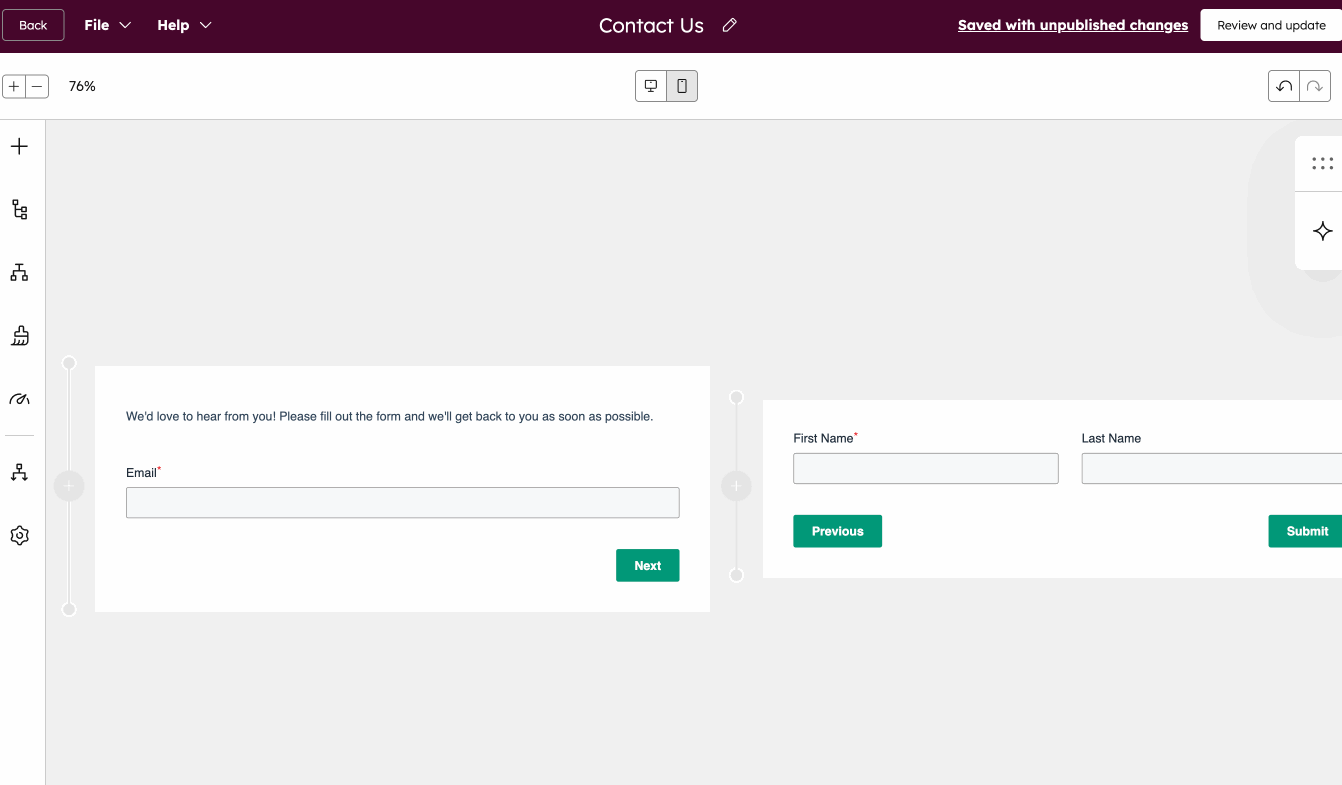
- หากต้องการจัดเรียงลำดับของขั้นตอนใหม่ให้วางเมาส์เหนือขั้นตอน จากนั้นที่ด้านบนซ้ายของขั้นตอนให้คลิกและลากขั้นตอน [x] เพื่อจัดตำแหน่งใหม่
- หากต้องการโคลนขั้นตอนให้วางเมาส์เหนือขั้นตอนแล้วคลิกไอคอนโคลนที่duplicate คุณไม่สามารถโคลนขั้นตอนที่มีอีเมล reCAPTCHA หรือฟิลด์ความเป็นส่วนตัวของข้อมูลได้
- หากต้องการลบขั้นตอนให้เลื่อนเมาส์ไปที่ขั้นตอนแล้วคลิกไอคอน delete การลบ
- การส่งแบบฟอร์มจะเสร็จสมบูรณ์ก็ต่อเมื่อผู้เข้าชมส่งแบบฟอร์มทุกขั้นตอน หากผู้เข้าชมทำตามขั้นตอนแรกแล้วแต่ยังไม่ได้กรอกแบบฟอร์มที่เหลือช่องในขั้นตอนแรกจะไม่ถูกส่งไปยังแบบฟอร์ม
- คุณสามารถเพิ่มได้สูงสุด 20 ขั้นตอนต่อแบบฟอร์ม
เพิ่มและแก้ไขแถบความคืบหน้า
ต้องสมัครใช้บริการ ต้องสมัครใช้งาน Marketing Hub Starter, Professional หรือ Enterprise เพื่อเพิ่มและแก้ไขแถบความคืบหน้า
แถบความคืบหน้าแสดงให้เห็นว่าผู้ใช้กรอกแบบฟอร์มได้มากแค่ไหนและปรับปรุงอัตราการกรอกแบบฟอร์ม
- หากต้องการเปิดแถบความคืบหน้าให้เลื่อนเมาส์ไปที่ขั้นตอนแบบฟอร์มแล้วคลิกไอคอนedit แก้ไข
- ในแผงด้านซ้ายให้คลิกสวิตช์แถบความคืบหน้า แถบความคืบหน้าจะถูกเพิ่มลงในขั้นตอนทั้งหมดของแบบฟอร์ม
- หากต้องการแก้ไขรูปแบบแถบความคืบหน้าในแผงด้านซ้ายด้านล่างจัดรูปแบบให้เลือกวิธีที่คุณต้องการแสดงข้อความบนแถบความคืบหน้า คุณสามารถเลือกจากตัวเลือกต่อไปนี้: แสดงเปอร์เซ็นต์ที่เสร็จสมบูรณ์ แสดงจำนวนขั้นตอนหรือไม่แสดงข้อความ
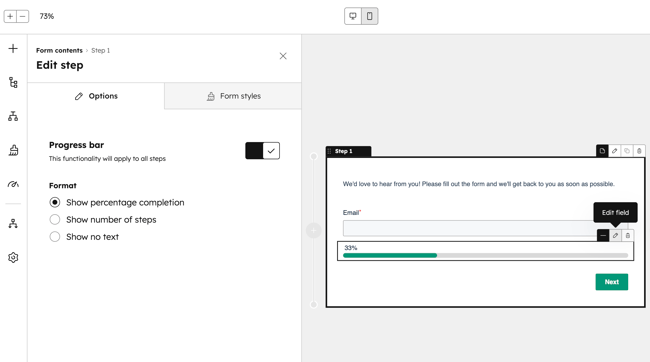
แก้ไขเค้าโครงขั้นตอนและแบนเนอร์พื้นหลัง
เลือกจากเค้าโครงขั้นตอนที่กำหนดไว้ล่วงหน้าโดยใช้ตัวสลับเค้าโครงอย่างรวดเร็วและปรับแต่งแบนเนอร์พื้นหลังแบบฟอร์มของคุณ
- ในบัญชี HubSpot ของคุณ ไปที่ การตลาด > แบบฟอร์ม
- สร้างแบบฟอร์มใหม่หรือวางเมาส์เหนือแบบฟอร์มที่มีอยู่แล้วคลิกแก้ไข
- เลื่อนเมาส์ไปที่ขั้นตอนแบบฟอร์มแล้วคลิกไอคอน edit แก้ไขที่ด้านบนขวา
- ในแผงด้านซ้ายให้คลิกแท็บสไตล์แล้วเลือกเค้าโครงขั้นตอน
- หากต้องการลบเค้าโครงให้คลิกลบเค้าโครงที่ด้านบนขวา
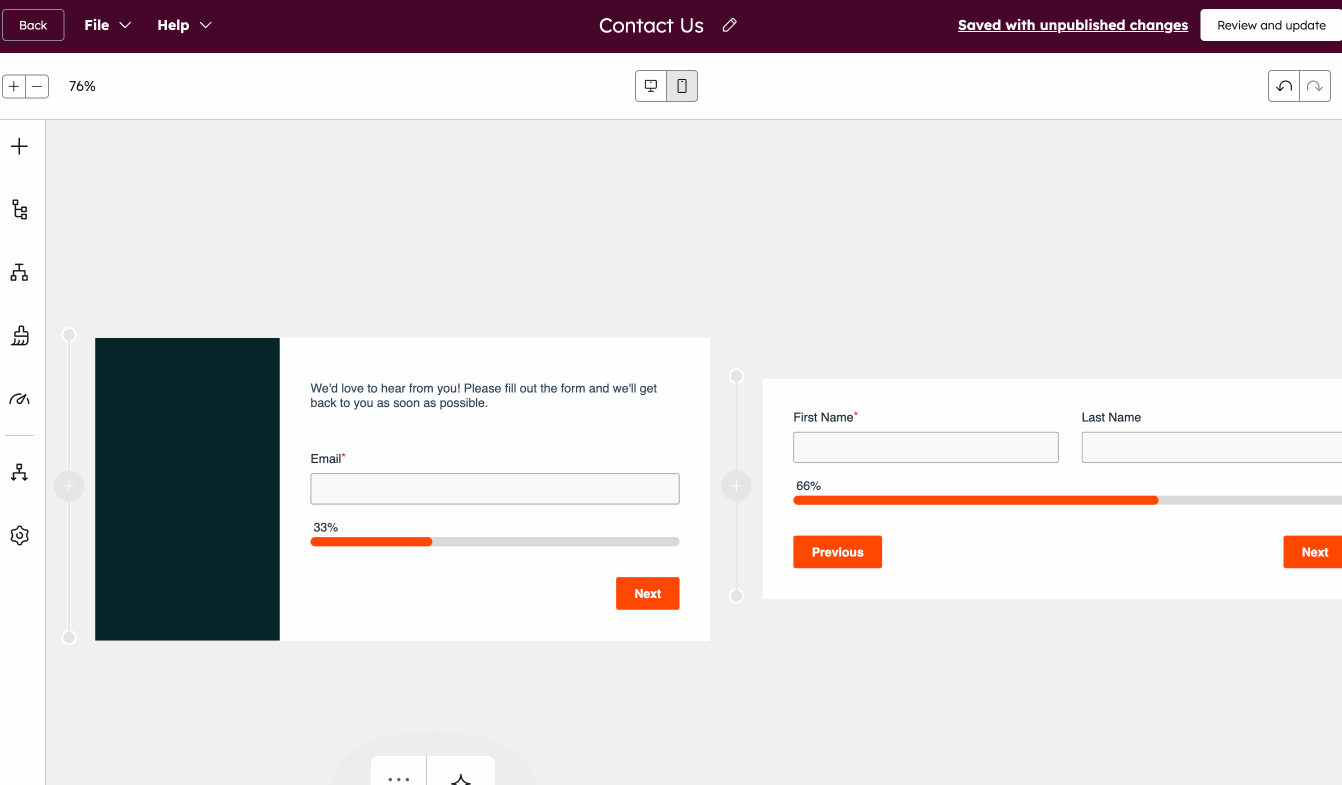
- คลิกพื้นหลังแบนเนอร์เพื่อขยายส่วน:
-
- เปิดสวิตช์สีพื้นหลังเพื่อปรับแต่งแบนเนอร์พื้นหลังของแบบฟอร์ม
-
- เลือกสีและความทึบแสงนะคะ
- คลิกเมนูแบบเลื่อนลงการไล่ระดับสีเพื่อเพิ่มการไล่ระดับสี
- ใช้ภาพสำหรับพื้นหลังแบนเนอร์ คุณสามารถอัปโหลดภาพจากไฟล์ HubSpot ของคุณเรียกดูภาพจากฮาร์ดไดรฟ์ของคอมพิวเตอร์ของคุณหรือใช้ผู้ช่วย AI เพื่อสร้างภาพ
จัดสไตล์แบบฟอร์มของคุณ

ปรับแต่งข้อความช่องป้อนข้อมูลปุ่มและพื้นหลังสำหรับขั้นตอนแบบฟอร์มและแบบฟอร์มของคุณ ตัวเลือกสไตล์ที่กำหนดค่าในแท็บ Global Styling จะถูกนำไปใช้กับทุกขั้นตอนของแบบฟอร์ม คุณไม่สามารถจัดสไตล์แต่ละขั้นตอนของแบบฟอร์มแยกกันได้
โปรดทราบ: ไม่สามารถตั้งค่าแบบฟอร์มของคุณเป็น HTML ดิบในตัวแก้ไขที่อัปเดตแล้วได้ เฉพาะแบบฟอร์มที่สร้างโดยใช้ตัวแก้ไขดั้งเดิมเท่านั้นที่สามารถตั้งค่าเป็น HTML ดิบได้
วิธีจัดสไตล์แบบฟอร์ม:
- ในบัญชี HubSpot ของคุณ ไปที่ การตลาด > แบบฟอร์ม
- สร้างแบบฟอร์มใหม่หรือวางเมาส์เหนือแบบฟอร์มที่มีอยู่แล้วคลิกแก้ไข
- ทางด้านซ้ายให้คลิกไอคอนจัดแต่งทรงผม

- เมื่อปรับแต่งข้อความ ฟิลด์อินพุตหรือปุ่มของคุณคุณสามารถเลือกจากสไตล์ที่มีอยู่โดยใช้สไตล์อินพุตฟิลด์ด่วน หรือคุณสามารถปรับแต่งสไตล์สำหรับแต่ละองค์ประกอบในแบบฟอร์มของคุณได้ด้วยตนเอง:
- ฟิลด์: ปรับแต่งฟิลด์รวมถึงพื้นหลังและเส้นขอบ นอกจากนี้คุณยังสามารถปรับแต่งแบบอักษรขนาดตัวอักษรและสีสำหรับป้ายกำกับของคุณรวมถึงสีสำหรับข้อความช่วยเหลือตัวยึดตำแหน่งและข้อความแสดงข้อผิดพลาดของคุณ
- ปุ่ม: ปรับแต่งความสูงของปุ่มการปัดเศษมุมพื้นหลังการไล่ระดับสีและเพิ่มเงาแบบหยดลงในปุ่ม นอกจากนี้คุณยังสามารถปรับแต่งแบบอักษรขนาดตัวอักษรและสีสำหรับข้อความบนปุ่มได้อีกด้วย
- ย่อหน้า (Rich Text): ปรับแต่งแบบอักษรขนาดตัวอักษรและสีสำหรับข้อความเนื้อหาของคุณ
- หัวเรื่อง: ปรับแต่งแบบอักษรและสีข้อความของหัวเรื่องของคุณ คุณสามารถเลือกที่จะเพิ่มเงาแบบหล่นลงในข้อความส่วนหัวของคุณ
- พื้นหลัง: ปรับแต่งพื้นหลังสำหรับขั้นตอนแบบฟอร์มและแบบฟอร์มของคุณ คุณสามารถเลือกที่จะตั้งค่าสีพื้นหลังหรือใช้รูปภาพสำหรับพื้นหลังก็ได้ คุณสามารถใช้ผู้ช่วย AI เพื่อสร้างภาพได้ นอกจากนี้คุณยังสามารถเลือกที่จะกำหนดเส้นขอบสำหรับแบบฟอร์มของคุณ
- แถบความคืบหน้า: ปรับแต่งแถบความคืบหน้าในแบบฟอร์มของคุณรวมถึงสีของเส้นความคืบหน้าและแบบอักษรของแถบความคืบหน้า
ทำให้แบบฟอร์มของคุณเป็นอัตโนมัติ
เปิดฟีเจอร์อัตโนมัติง่ายๆเช่นการส่งอีเมลติดตามผลไปยังผู้ติดต่อหรือส่งการแจ้งเตือนอีเมลภายในอัตโนมัติไปยังผู้ใช้ HubSpot รายอื่น นอกจากนี้คุณยังสามารถใช้การส่งแบบฟอร์มเป็นทริกเกอร์ในเวิร์กโฟลว์ที่เรียบง่าย
- ในบัญชี HubSpot ของคุณ ไปที่ การตลาด > แบบฟอร์ม
- สร้างแบบฟอร์มใหม่หรือวางเมาส์เหนือแบบฟอร์มที่มีอยู่แล้วคลิกแก้ไข
- ในแผงด้านซ้ายให้คลิกsettis automati workflows โฟลว์อัตโนมัติของ settis
-
ในส่วน "ทำให้เป็นอัตโนมัติ" จะเกิดอะไรขึ้นหลังจากส่งแบบฟอร์ม :
- หากต้องการเรียกใช้อีเมลติดตามผลโดยอัตโนมัติหลังจากการส่งแบบฟอร์มแต่ละครั้งภายใต้ส่งอีเมลหลังจากการส่งแบบฟอร์มให้คลิกสร้างเวิร์กโฟลว์นี้
- หากต้องการสร้างเวิร์กโฟลว์ของคุณเองจากเทมเพลตเปล่าภายใต้สร้างเวิร์กโฟลว์ง่ายๆของคุณเองให้คลิกสร้างเวิร์กโฟลว์ใหม่ ในแผงสไลด์ด้านขวาภายใต้ทริกเกอร์การดำเนินการเมื่อเลือกตัวเลือกผู้ติดต่อที่ส่งแบบฟอร์ม
- หากต้องการเพิ่มการดำเนินการเวิร์กโฟลว์อื่นๆให้คลิกไอคอน + บวก
- หากต้องการเปิดเวิร์กโฟลว์ถัดจากชื่อเวิร์กโฟลว์ให้คลิกเพื่อเปิด สวิตช์ จากนั้นคลิกเข้าใจแล้ว หลังจากเผยแพร่เวิร์กโฟลว์ธรรมดาของคุณแล้วการเปลี่ยนแปลงใดๆที่เกิดขึ้นกับเวิร์กโฟลว์จะนำไปใช้กับผู้ติดต่อที่ลงทะเบียนในปัจจุบันโดยอัตโนมัติ
- หากคุณเลือกเข้าสู่เบต้าการแจ้งเตือนสำหรับระบบอัตโนมัติของแบบฟอร์ม คุณสามารถแจ้งให้ผู้ใช้ทราบเมื่อระบบอัตโนมัติต้องการการตรวจสอบและเมื่ออัตราการลงทะเบียนมีการเปลี่ยนแปลง:
- หากต้องการรับการแจ้งเตือนหากมีข้อผิดพลาดใดๆในเวิร์กโฟลว์ที่คุณต้องให้ความสนใจให้เปิดสวิตช์รับการแจ้งเตือนเมื่อระบบอัตโนมัตินี้ต้องการเปิดสวิตช์ตรวจสอบ
-
- หากต้องการรับการแจ้งเตือนเมื่ออัตราการลงทะเบียนผันผวนให้เปิดสวิตช์รับการแจ้งเตือนหากอัตราการลงทะเบียนเปลี่ยนแปลง จากนั้นเลือกจากตัวเลือกต่อไปนี้:
-
-
- ใช้ Breeze Intelligence: เปิดสวิตช์นี้เพื่อตรวจจับการเปลี่ยนแปลงอัตราการลงทะเบียนโดยอัตโนมัติตามข้อมูลในช่วง 30 วันที่ผ่านมา
- ใช้ช่วงแมนนวล: เปิดสวิตช์นี้เพื่อตั้งค่าเกณฑ์อัตราคงที่ด้วยตนเองซึ่งจะทริกเกอร์การแจ้งเตือนเมื่อเกินกำหนด

- ในส่วนผู้รับการแจ้งเตือนให้คลิกเมนูแบบเลื่อนลงของผู้ใช้และทีมแล้วเลือกผู้รับที่จะส่งการแจ้งเตือนไป เฉพาะผู้ใช้ที่เปิดการแจ้งเตือนของ HubSpot อย่างน้อยหนึ่งช่องเท่านั้นที่จะสามารถรับการแจ้งเตือนเหล่านี้ได้
-
เรียนรู้เพิ่มเติมเกี่ยวกับการใช้ระบบอัตโนมัติกับแบบฟอร์ม
ปรับแต่งการตั้งค่าแบบฟอร์ม
กำหนดค่าการตั้งค่าของแบบฟอร์มรวมถึงสิ่งที่เกิดขึ้นกับผู้ติดต่อที่เกี่ยวข้องหลังจากส่งแบบฟอร์มการตั้งค่าการแจ้งเตือนผู้ใช้และภาษาเริ่มต้นของแบบฟอร์ม คุณสามารถตั้งค่าสถานะการตลาดของผู้ติดต่อระยะวงจรชีวิตและอื่นๆได้ บางตัวเลือกอาจไม่แสดงขึ้นอยู่กับการสมัครสมาชิก HubSpot ของคุณ
- ในบัญชี HubSpot ของคุณ ไปที่ การตลาด > แบบฟอร์ม
- สร้างแบบฟอร์มใหม่หรือวางเมาส์เหนือแบบฟอร์มที่มีอยู่แล้วคลิกแก้ไข
- ในแผงด้านซ้ายให้คลิกไอคอนsettings การตั้งค่า
- ในแท็บทั่วไปให้กำหนดการตั้งค่าแบบฟอร์มทั่วไปต่อไปนี้:
- สร้างผู้ติดต่อใหม่โดยอัตโนมัติจากที่อยู่อีเมลที่ไม่รู้จัก: เลือกตัวเลือกนี้เพื่อสร้างบันทึกผู้ติดต่อใหม่สำหรับทุกการส่งด้วยที่อยู่อีเมลที่ไม่ซ้ำกัน หากที่อยู่อีเมลที่ส่งตรงกับบันทึกการติดต่อที่มีอยู่ในฐานข้อมูลของคุณรายละเอียดในบันทึกที่มีอยู่จะได้รับการอัปเดต
- หากปิดตัวเลือกนี้ HubSpot จะพยายามเชื่อมโยงการส่งกับผู้ติดต่อที่มีอยู่ก่อนโดยใช้ที่อยู่อีเมลที่ส่งมา หากไม่มีผู้ติดต่ออยู่ที่ที่อยู่อีเมล HubSpot จะจดจำและอัปเดตผู้ติดต่อของคุณตามคุกกี้ในเบราว์เซอร์ของพวกเขา ซึ่งอาจส่งผลให้มีการเขียนทับผู้ติดต่อหากส่งแบบฟอร์มเดียวกันหลายครั้งจากอุปกรณ์เดียวกัน
- หากเปิดใช้ตัวเลือกนี้เมื่อผู้ติดต่อส่งแบบฟอร์มโดยใช้อีเมลอื่นบนเบราว์เซอร์ที่มีคุกกี้อยู่แล้วมุมมองจะไม่ถูกติดตามสำหรับผู้ติดต่อนี้ ฟิลด์ผู้ติดต่อที่กรอกข้อมูลล่วงหน้าที่มีค่าที่ทราบและเพิ่มลิงก์เพื่อรีเซ็ตตัวเลือกแบบฟอร์มจะถูกปิดโดยอัตโนมัติ
- หากปิดตัวเลือกนี้ HubSpot จะพยายามเชื่อมโยงการส่งกับผู้ติดต่อที่มีอยู่ก่อนโดยใช้ที่อยู่อีเมลที่ส่งมา หากไม่มีผู้ติดต่ออยู่ที่ที่อยู่อีเมล HubSpot จะจดจำและอัปเดตผู้ติดต่อของคุณตามคุกกี้ในเบราว์เซอร์ของพวกเขา ซึ่งอาจส่งผลให้มีการเขียนทับผู้ติดต่อหากส่งแบบฟอร์มเดียวกันหลายครั้งจากอุปกรณ์เดียวกัน
- ตั้งผู้ติดต่อใหม่เป็นผู้ติดต่อทางการตลาด: หากบัญชี HubSpot ของคุณสามารถเข้าถึงผู้ติดต่อทางการตลาดได้คุณสามารถตั้งผู้ติดต่อที่ส่งแบบฟอร์มนี้เป็นผู้ติดต่อทางการตลาดได้โดยอัตโนมัติ ซึ่งรวมถึงทั้งผู้ติดต่อใหม่และที่มีอยู่
- กรอกข้อมูลฟิลด์ล่วงหน้าสำหรับผู้เข้าชมที่กลับมา: หากผู้ติดต่อเข้าชมเว็บไซต์ของคุณก่อนหน้านี้และส่งแบบฟอร์มและ HubSpot สามารถจัดเก็บและติดตามคุกกี้ของพวกเขาได้ค่าฟิลด์ใดๆที่ทราบสามารถกรอกข้อมูลล่วงหน้าในแบบฟอร์มได้ ตัวเลือกนี้จะเปิดโดยค่าเริ่มต้น ดูข้อมูลเพิ่มเติมเกี่ยวกับฟิลด์แบบฟอร์มที่กรอกข้อมูลไว้ล่วงหน้า
- สร้างผู้ติดต่อใหม่โดยอัตโนมัติจากที่อยู่อีเมลที่ไม่รู้จัก: เลือกตัวเลือกนี้เพื่อสร้างบันทึกผู้ติดต่อใหม่สำหรับทุกการส่งด้วยที่อยู่อีเมลที่ไม่ซ้ำกัน หากที่อยู่อีเมลที่ส่งตรงกับบันทึกการติดต่อที่มีอยู่ในฐานข้อมูลของคุณรายละเอียดในบันทึกที่มีอยู่จะได้รับการอัปเดต
-
- การย่อแบบฟอร์ม: หากคุณมีเครดิต HubSpot คุณสามารถปรับปรุงแบบฟอร์มของคุณโดยซ่อนฟิลด์แบบฟอร์มใดๆที่สามารถกรอกได้โดยอัตโนมัติโดยการเพิ่มข้อมูล ดูข้อมูลเพิ่มเติมเกี่ยวกับการย่อแบบฟอร์ม
- เพิ่มลิงก์เพื่อรีเซ็ตแบบฟอร์ม: หากคุณเปิดช่องกรอกข้อมูลล่วงหน้าสำหรับผู้เข้าชมที่กลับมาคุณยังสามารถเพิ่มลิงก์รีเซ็ตลงในแบบฟอร์มของคุณได้ หากเปิดใช้งานตัวเลือกนี้ผู้เข้าชมสามารถคลิกไม่ใช่คุณได้หรือไม่ คลิกที่นี่เพื่อรีเซ็ตในแบบฟอร์มเพื่อล้างฟิลด์แบบฟอร์มที่ป้อนไว้ล่วงหน้า เมื่อมีการรีเซ็ตแบบฟอร์ม:
- การติดตามคุกกี้จะถูกปิดสำหรับการส่งแบบฟอร์มเฉพาะ คุกกี้การติดตามที่มีอยู่จะไม่ถูกเขียนทับ
- การส่งแบบฟอร์มจะสร้างบันทึกการติดต่อใหม่สำหรับที่อยู่อีเมลที่ไม่ตรงกับบันทึกการติดต่อที่มีอยู่
-
- เพิ่มลงในแคมเปญการตลาด: หากคุณมีการสมัครสมาชิก Marketing Hub Professional หรือ Enterprise คุณสามารถเชื่อมโยงแบบฟอร์มกับแคมเปญ:
- หากต้องการเชื่อมโยงแบบฟอร์มของคุณกับแคมเปญที่มีอยู่ให้คลิกเมนูแบบเลื่อนลงของแคมเปญและเลือก แคมเปญ
- หากต้องการเชื่อมโยงแบบฟอร์มของคุณกับแคมเปญใหม่ให้คลิกเมนูแบบเลื่อนลงของแคมเปญและคลิกสร้างแคมเปญ จากนั้นตั้งค่าแคมเปญของคุณต่อ
- เพิ่มลงในแคมเปญการตลาด: หากคุณมีการสมัครสมาชิก Marketing Hub Professional หรือ Enterprise คุณสามารถเชื่อมโยงแบบฟอร์มกับแคมเปญ:
-
- ในการส่งอัพเดทผู้ติดต่อและขั้นตอนวงจรชีวิตของบริษัท: คลิกตั้งค่าขั้นตอนวงจรชีวิตไปยังเมนูแบบเลื่อนลงและเลือกขั้นตอนวงจรชีวิต เมื่อผู้เข้าชมส่งแบบฟอร์มระเบียนใหม่หรือระเบียนที่มีอยู่จะถูกตั้งค่าเป็นขั้นตอนวงจรชีวิตที่เลือก
- คุณไม่สามารถเลื่อนขั้นวงจรชีวิตของระเบียนไปข้างหลังได้ หากผู้ติดต่อหรือบริษัทที่มีระยะวงจรชีวิตในภายหลังส่งแบบฟอร์มระยะวงจรชีวิตจะไม่ได้รับการอัปเดต
- ระยะวงจรชีวิตที่ตั้งค่าไว้ในรูปแบบจะเขียนทับระยะวงจรชีวิตเริ่มต้นที่กำหนดค่าไว้ในการตั้งค่า HubSpot ของคุณ
- ในการส่งอัพเดทผู้ติดต่อและขั้นตอนวงจรชีวิตของบริษัท: คลิกตั้งค่าขั้นตอนวงจรชีวิตไปยังเมนูแบบเลื่อนลงและเลือกขั้นตอนวงจรชีวิต เมื่อผู้เข้าชมส่งแบบฟอร์มระเบียนใหม่หรือระเบียนที่มีอยู่จะถูกตั้งค่าเป็นขั้นตอนวงจรชีวิตที่เลือก
- หากต้องการปรับแต่งการตั้งค่าการส่งในแผงด้านซ้ายให้คลิกแท็บ การตั้งค่าการส่ง ปรับแต่งการตั้งค่าการส่งแบบฟอร์มต่อไปนี้:
- ส่งถึงเจ้าของที่ติดต่อ: ส่งการแจ้งเตือนไปยังเจ้าของที่ติดต่อโดยอัตโนมัติ หากผู้ติดต่อไม่มีเจ้าของระบบจะไม่ส่งการแจ้งเตือน เรียนรู้เพิ่มเติมเกี่ยวกับการเป็นเจ้าของวัตถุใน HubSpot
- ส่งไปยังผู้ใช้รายอื่น: เลือกทีมหรือบุคคลที่เป็นค่าเริ่มต้นเพื่อส่งการแจ้งเตือนทางอีเมลถึงโดยไม่คำนึงถึงความเป็นเจ้าของผู้ติดต่อ ผู้รับที่ตั้งค่าไว้ที่นี่จะถูกเขียนทับโดยผู้รับที่ตั้งค่าไว้ในตัวเลือกแบบฟอร์มในหน้า HubSpot
-
โดเมนอีเมลเพิ่มเติมที่จะบล็อก: ป้อนโดเมนอีเมลที่เฉพาะเจาะจงเพื่อบล็อกจากการส่งแบบฟอร์ม ตัวอย่างเช่นหากคุณต้องการบล็อกการส่งจาก email@domain.com คุณสามารถเพิ่ม domain.com ได้ หากต้องการบล็อกการส่งข้อมูลจากผู้ให้บริการอีเมลฟรีทั้งหมดให้คลิกเพื่อเปิดสวิตช์ผู้ให้บริการอีเมลฟรีบล็อก
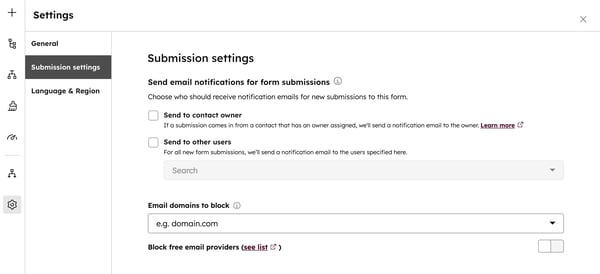
- หากต้องการปรับแต่งการตั้งค่าภาษาของแบบฟอร์มให้คลิกแท็บภาษาและภูมิภาค คลิกเมนูแบบเลื่อนลงภาษาหลักจากนั้นเลือกภาษาเริ่มต้นสำหรับแบบฟอร์มของคุณ ข้อความแสดงข้อผิดพลาดป้ายกำกับสำหรับคุณสมบัติเริ่มต้นข้อความช่วยเหลือข้อความตัวยึดตำแหน่งและค่าเริ่มต้นจะถูกแปลเป็นภาษานี้
- ในการสร้างการแปล AI ของแบบฟอร์มของคุณ (Marketing Hub หรือ Content Hub Professional และ Enterprise เท่านั้น):
- สลับการแปล AI ที่เปิดใช้งานสำหรับการเปิดสวิตช์ AI เนื้อหาแบบฟอร์มทั้งหมด
- ในเมนูแบบเลื่อน ลงภาษาหลักให้เลือกภาษาที่คุณต้องการแปลแบบฟอร์ม ข้อความแสดงข้อผิดพลาดป้ายกำกับสำหรับคุณสมบัติเริ่มต้นข้อความช่วยเหลือข้อความตัวยึดตำแหน่งค่าเริ่มต้นป้ายกำกับที่กำหนดเองข้อความที่สมบูรณ์และข้อความยินยอมจะถูกแปลเป็นภาษานี้โดยอัตโนมัติ
- หากคุณได้อัปเดตแบบฟอร์มของคุณตั้งแต่การแปลก่อนหน้านี้ให้คลิกแปลใหม่ตอนนี้เพื่ออัปเดตการแปล
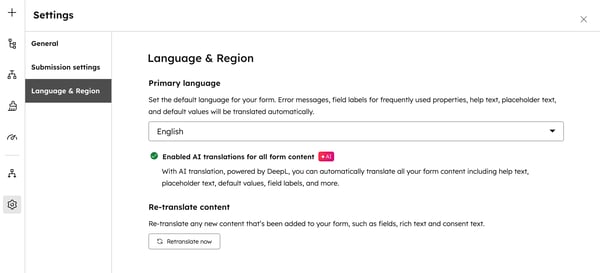
จัดการการตรวจสอบความถูกต้องแบบสดในฟิลด์แบบฟอร์ม
หากคุณ ตั้งกฎการตรวจสอบความถูกต้องของที่พักกฎเหล่านี้จะมีผลบังคับใช้กับฟิลด์แบบฟอร์มและผู้เข้าชมจะต้องมีคุณสมบัติตรงตามข้อกำหนดเหล่านี้ในการส่งแบบฟอร์ม การตรวจสอบความถูกต้องแบบสดในฟิลด์แบบฟอร์มช่วยให้ผู้เข้าชมได้รับข้อเสนอแนะทันทีเกี่ยวกับการป้อนข้อมูลของพวกเขาทำให้ง่ายต่อการแก้ไขข้อผิดพลาดและกรอกแบบฟอร์มได้อย่างถูกต้องตัวอย่างเช่นหากคุณตั้งกฎการตรวจสอบคุณสมบัติหมายเลขคำสั่งซื้อให้ มีเฉพาะค่าตัวเลขผู้เข้าชมจะได้รับข้อเสนอแนะเพื่อแก้ไขรายการที่ไม่ใช่ตัวเลข
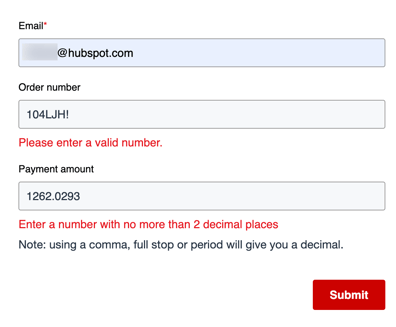
ตามค่าเริ่มต้นการตรวจสอบความถูกต้องแบบสดในแบบฟอร์มจะเปิดอยู่ วิธีจัดการการตรวจสอบความถูกต้องแบบสดในฟิลด์แบบฟอร์ม:
- ในบัญชี HubSpot ของคุณ คลิก settings ไอคอนการตั้งค่า ในแถบนำทางด้านบน
-
ในเมนูแถบด้านข้างซ้ายให้ไปที่การตลาด > แบบฟอร์ม
- คลิกแท็บการตั้งค่าการส่ง
- สลับการเปิดใช้งานการตรวจสอบความถูกต้องแบบสดของฟิลด์แบบฟอร์มเปิดหรือปิด
- ที่ด้านล่างซ้ายให้คลิกบันทึก
เผยแพร่และแชร์แบบฟอร์มของคุณ
หลังจากสร้างแบบฟอร์มใหม่หรืออัพเดทแบบฟอร์มแล้วคุณจะต้องอัพเดทแบบฟอร์มเพื่อให้การเปลี่ยนแปลงใช้งานได้จริง จากนั้นคุณสามารถฝังแบบฟอร์มในหน้า HubSpot หรือ CTA ได้ หากคุณมีเนื้อหาที่โฮสต์นอก HubSpot คุณสามารถคัดลอกโค้ดฝังแบบฟอร์มหรือใช้ลิงก์แชร์เพื่อแชร์หน้าแบบฟอร์มแบบสแตนด์อโลน
วิธีเผยแพร่และแชร์แบบฟอร์ม:
- ในบัญชี HubSpot ของคุณ ไปที่ การตลาด > แบบฟอร์ม
- สร้างแบบฟอร์มใหม่หรือวางเมาส์เหนือแบบฟอร์มที่มีอยู่แล้วคลิกแก้ไข
- ที่ด้านบนขวาให้คลิกตรวจสอบและอัพเดทเพื่อเผยแพร่การอัพเดทแบบฟอร์มของคุณ
- ที่แผงด้านขวาที่ด้านล่างให้คลิกอัพเดท
- หากต้องการฝังหรือแชร์แบบฟอร์มให้เลือกหนึ่งในตัวเลือกต่อไปนี้:
- ฝังกับ HubSpot: ฝังแบบฟอร์มของคุณบนหน้าเว็บไซต์ HubSpot CMS หน้า Landing Page หรือด้วย CTA ของ HubSpot
- ในส่วนเลือกระหว่างการฝังแบบฟอร์มของคุณภายในเว็บไซต์ HubSpot หรือหน้า Landing Page หรือด้วย HubSpot CTAs ให้เลือกตัวเลือกเนื้อหา
- คลิกเมนูแบบเลื่อนลงและเลือกหน้าปลายทางหรือ CTA ที่ควรฝังแบบฟอร์ม
- รับโค้ดฝัง: ใช้การฝังเพื่อเพิ่มแบบฟอร์มของคุณในหน้าโฮสต์ภายนอก หากต้องการติดตามการวิเคราะห์แบบฟอร์มของคุณบนหน้าเว็บภายนอกจะต้องติดตั้งรหัสติดตาม HubSpot ของคุณบนหน้าเว็บ ดูข้อมูลเพิ่มเติมเกี่ยวกับการเพิ่มแบบฟอร์ม HubSpot ลงในเว็บไซต์ภายนอก
- ที่ด้านล่างให้คลิกคัดลอก
- วางโค้ดฝังลงในโมดูล HTML บนหน้าเว็บของคุณ
- คัดลอกลิงก์แชร์: ใช้ URL เพื่อแชร์แบบฟอร์มเป็นหน้าแบบสแตนด์อโลน
- ฝังกับ HubSpot: ฝังแบบฟอร์มของคุณบนหน้าเว็บไซต์ HubSpot CMS หน้า Landing Page หรือด้วย CTA ของ HubSpot

